トラブルシューティング資料
より正確で素早い回答のためにトラブルシューティング資料をアタッチすることを検討してください。ログファイル、スクリーンショット、アニメーション、ビデオ、データベースダンプなどの資料が調査に役立ちます。
DataGrip バージョンとシステム情報をコピーする
以下のアクションを使用して、製品およびシステム情報を取得できます。
製品のヘルプメニューを使用します。
macOS の場合は、をクリックします。
Windows および Linux の場合、をクリックします。
Ctrl+Shift+A をクリックし、
Aboutと入力して、Enter を押します。
コピーアイコン
をクリックして、Youtrack チケット、メールメッセージ、サポートリクエストに貼り付けます。
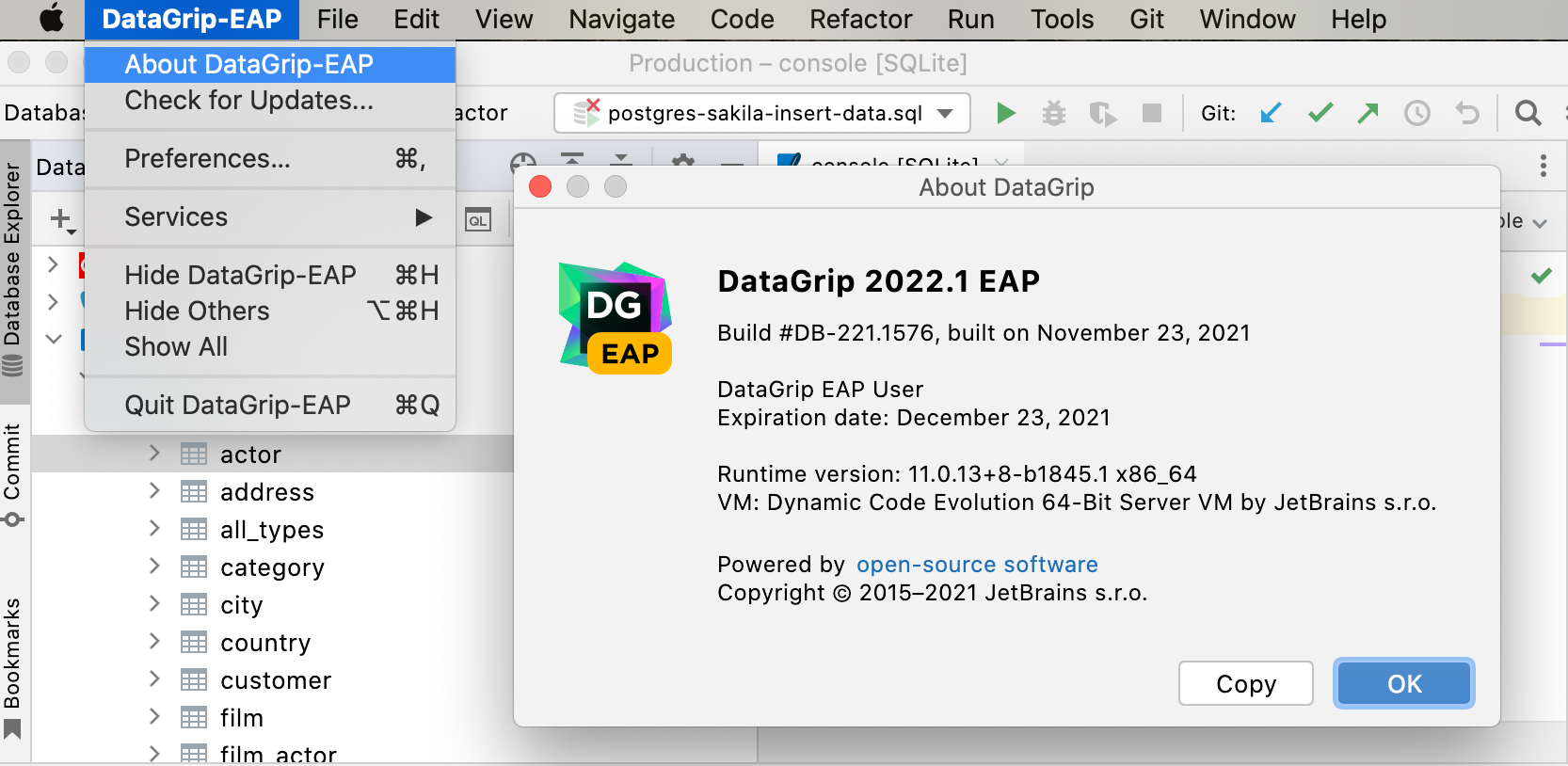
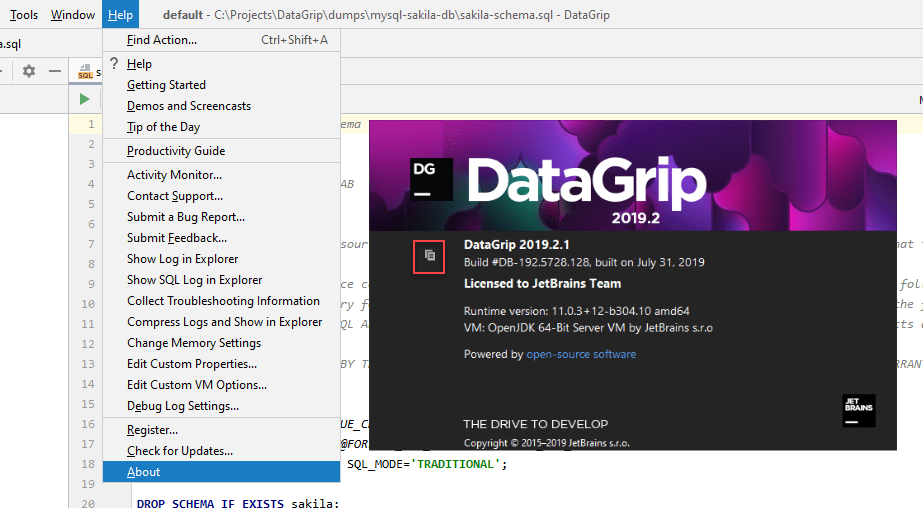
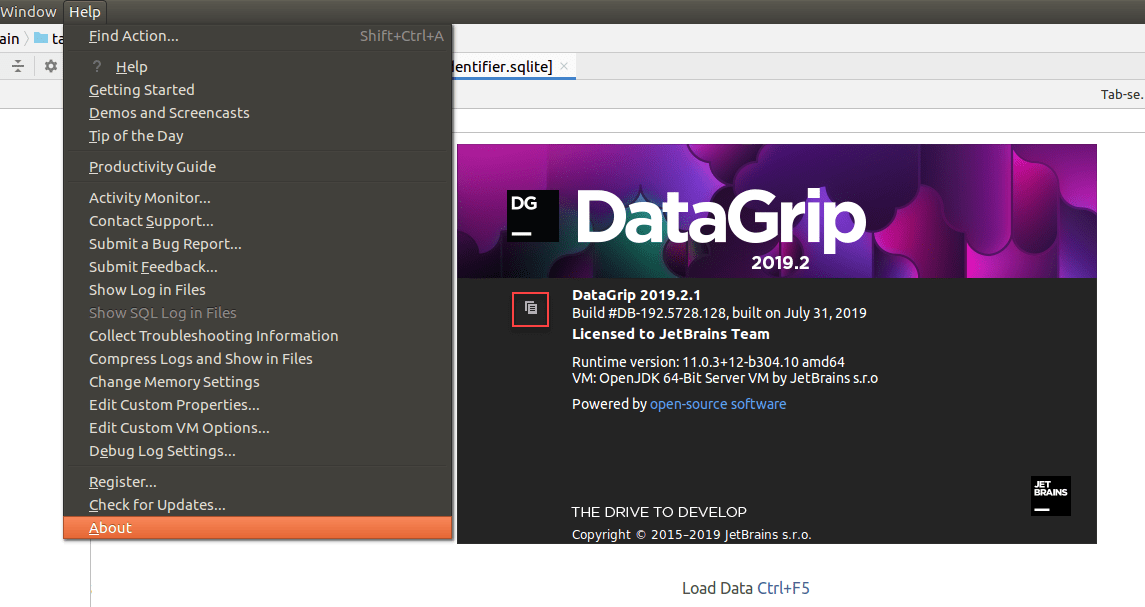
ログファイルを見つける
DataGrip ログを検索する
をクリックします。
JetBrains Toolbox アプリを使用してインストールされた DataGrip の場合、アプリケーションからログファイルを見つけます。
Toolbox アプリを開き、関連する IDE インスタンスの縦の省略記号アイコン(
)をクリックして、設定を選択します。
設定タブで、バージョン情報タブを開きます。
ログファイルを表示ボタンをクリックしてください。
idea.log ファイルには、IDE パフォーマンスに関する最新のログ情報と、データベースの JDBC URL が含まれています。
システムクエリログを探す
database.log を見つけるには、をクリックします。DataGrip またはテキストエディターで database.log を開くことができます。
SQL ログには、DataGrip でこれまでに実行したすべてのクエリが含まれます。これは、すべてのユーザークエリとすべての内部クエリを意味します(JDBC ドライバーによって実行されるクエリを除く)。ログ情報は database.log に保存されます。database.log ファイルは、ファイルを削除または上書きするまでハードドライブに保存されます。ファイルサイズが 1 MB に達すると、異なる名前の新しいファイルが作成されます。
SQL ログの場所を変更する
SQL ログの場所を変更するには、-Didea.system.path プロパティをカスタム VM オプションに追加します。この変更はすべてのログに影響します。
をクリックします。
オプションリストの最後に、
-Didea.system.path=/path/to/your_log_directoryという行を追加します。

DataGrip のログ設定を構成する
log.xml ファイル自体の編集を避けるために、DataGrip はカテゴリのログレベルを変更するための便利なダイアログを提案します。このファイルは、DataGrip インストールの bin ディレクトリにあります。
をクリックします。
カスタムデバッグログ構成ダイアログで、ログカテゴリの名前を新しい行で区切って入力します。
関連ページ:

データソースおよびドライバーダイアログ
データソースおよびドライバーダイアログにアクセスするには、次のいずれかのアクションを実行します。データベースエクスプローラー (表示 | ツールウィンドウ | データベースエクスプローラー) で、データソースのプロパティボタンをクリックします。データベースエクスプローラー (表示 | ツールウィンドウ | データベースエクスプローラー) で、追加ボタンをクリックし、に移動します。に移動します。概要:データソースおよびドライバーダイアログでは、データソースとデータベースドライバを管理できます。左ペイン...
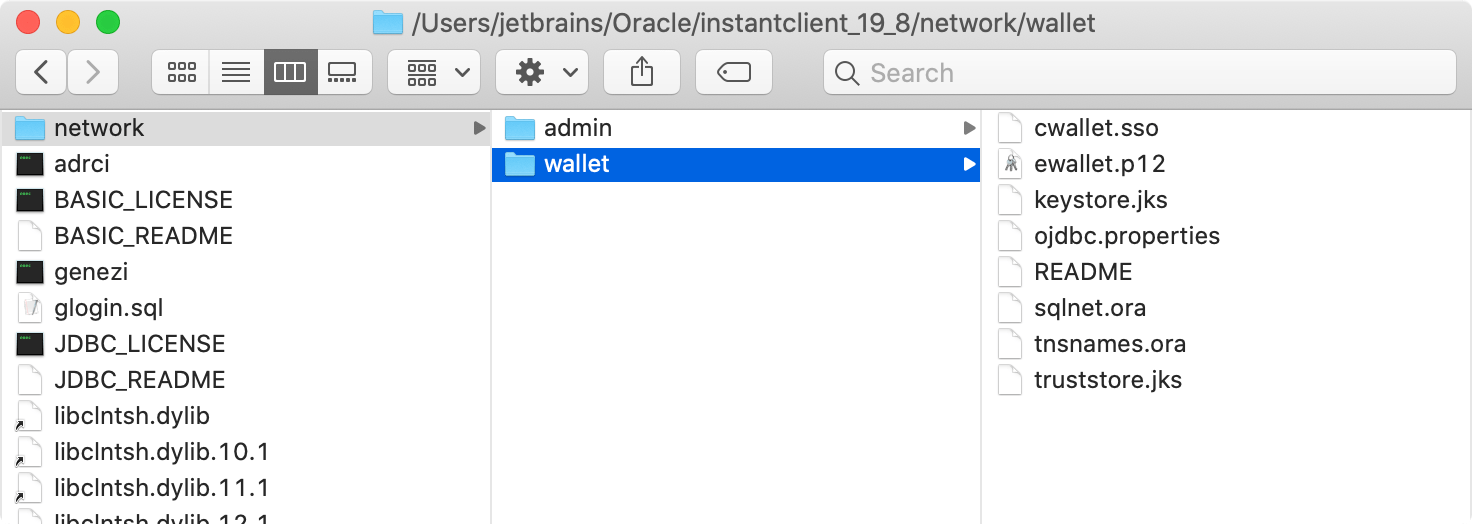
OCI を使用して Oracle に接続できない
OCI を使用した Oracle データベースへの接続を確立できない場合は、次の手順を試して問題を解決してください。バージョンに互換性があることを確認してください。ファイルや環境を確認してください。バージョンの互換性を確認する:別のマシンへのインストール Oracle Instant Client が別のマシンにインストールされている場合、Oracle InstantClient と Oracle Server のバージョンが異なる場合があります。例: Oracle クライアント 19.x は、...
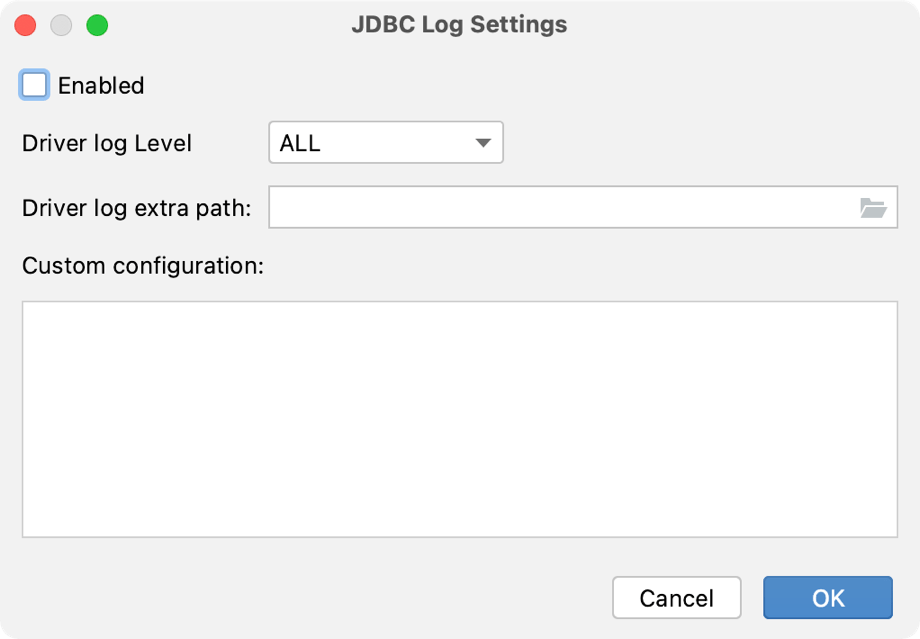
接続の問題を報告する
DataGrip がデータベースへの接続を確立できない理由の 1 つは、JDBC ドライバーの問題である可能性があります。この場合、JDBC ドライバーのログファイルを分析すると、このような問題を解決できます。JDBC ドライバーの問題:必要に応じて、JDBC ドライバーのログ記録を有効にし、ログ設定を管理できます。IDE では、ログレベルを変更し、サポートチームが提供する java.util.logging のカスタム構成を使用できます。ドライバーによっては、そのログファイルが異なるディレク...